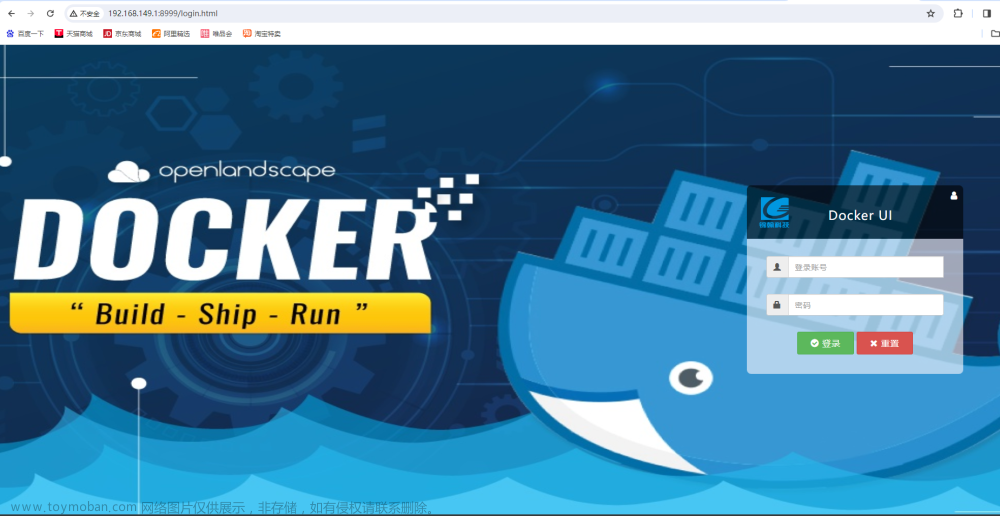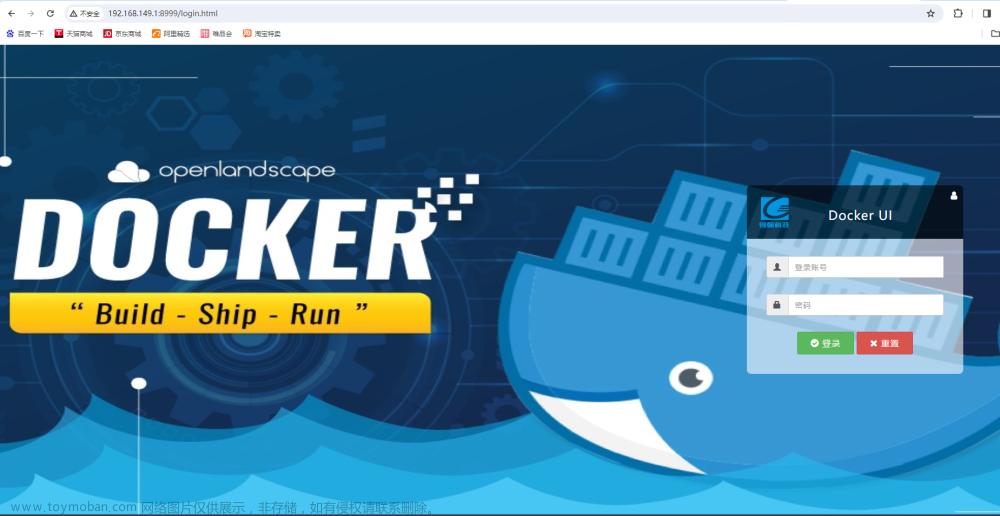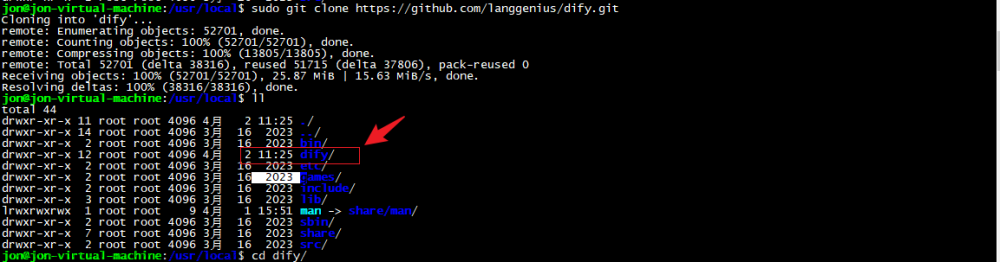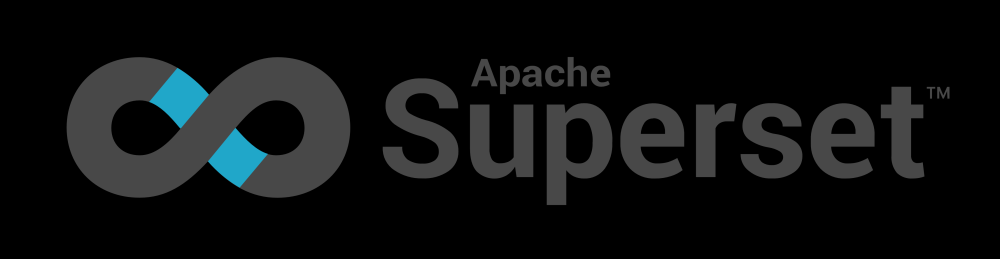要在Docker中部署一个WAR文件到Tomcat服务器,你可以遵循以下步骤。这个过程包括创建一个自定义的Docker镜像,该镜像基于官方的Tomcat镜像,并在此基础上添加你的WAR文件。然后,你可以运行这个自定义镜像来启动一个容器,其中运行着Tomcat服务器和你的Web应用。
步骤1:准备你的WAR文件
确保你的WAR文件已经准备好,并且可以正常运行在Tomcat服务器上。将WAR文件放置在一个易于访问的目录中,因为你将需要在构建Docker镜像时引用它。
步骤2:创建Dockerfile
在包含WAR文件的目录中创建一个名为Dockerfile的文件。这个文件将包含构建自定义Docker镜像所需的指令。
# 使用官方Tomcat镜像作为基础镜像
FROM tomcat:latest
# 可选:设置维护者信息
LABEL maintainer="yourname@example.com"
# 删除默认的Tomcat Web应用(可选)
RUN rm -rf /usr/local/tomcat/webapps/*
# 将你的WAR文件复制到Tomcat的webapps目录中
COPY path/to/your/app.war /usr/local/tomcat/webapps/ROOT.war
# 可选:如果你需要额外的配置或者文件,可以在这里添加更多的COPY或者RUN指令
# 暴露端口8080
EXPOSE 8080
# 启动Tomcat服务器
CMD ["catalina.sh", "run"]
请将path/to/your/app.war替换为你的WAR文件的实际路径。如果你希望你的应用作为根应用运行,可以将WAR文件命名为ROOT.war。
步骤3:构建Docker镜像
打开终端或命令提示符,导航到包含Dockerfile的目录,并运行以下命令来构建你的Docker镜像:
docker build -t your-app-name .将your-app-name替换为你想要给你的镜像命名的名称。
步骤4:运行容器
使用以下命令来运行你的容器,从而启动Tomcat服务器和部署你的Web应用:
docker run -d -p 8080:8080 --name your-container-name your-app-name将your-container-name替换为你想要给你的容器命名的名称。
步骤5:验证部署
打开浏览器并访问http://localhost:8080,你应该能够看到你的Web应用的首页。文章来源:https://www.toymoban.com/news/detail-857326.html
以上步骤展示了如何在Docker中部署WAR文件到Tomcat服务器。通过创建自定义的Docker镜像,你可以轻松地部署和管理你的Java Web应用。文章来源地址https://www.toymoban.com/news/detail-857326.html
到了这里,关于Docker 部署war的文章就介绍完了。如果您还想了解更多内容,请在右上角搜索TOY模板网以前的文章或继续浏览下面的相关文章,希望大家以后多多支持TOY模板网!